Win10任务栏显示名字的简单方法
时间:2025-05-30 14:09:17 309浏览 收藏
在Windows 10系统中,用户可以通过个性化设置来美化桌面,满足个性化需求。如果你想在任务栏上显示自己的名字或自定义文字,可以按照以下步骤实现:打开控制面板,进入“时间和区域设置”,修改“时间格式”中的“短时间”和“长时间”格式,并在“上午符号”和“下午符号”中输入 desired names or signatures。
如今的Windows 10系统更加注重个性化体验,用户可以通过多种方式来美化自己的桌面,以满足个性化需求。如果想在任务栏上显示自己的名字或自定义文字,可以按照以下步骤进行操作。下面为大家介绍一种实现这一功能的方法,希望对大家有所帮助。
Windows 10任务栏显示自己名字的方法
1、从开始菜单中打开控制面板。
2、点击“时间和区域设置”下方的小字:更改日期、时间或数字格式。
3、在弹出的窗口中,点击“其他设置”。
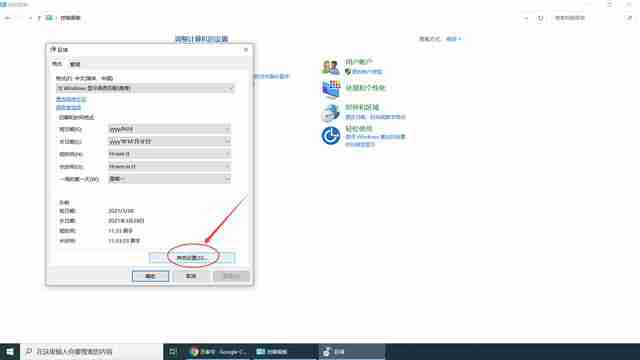
4、在“区域设置”窗口中,切换到“时间”选项卡。
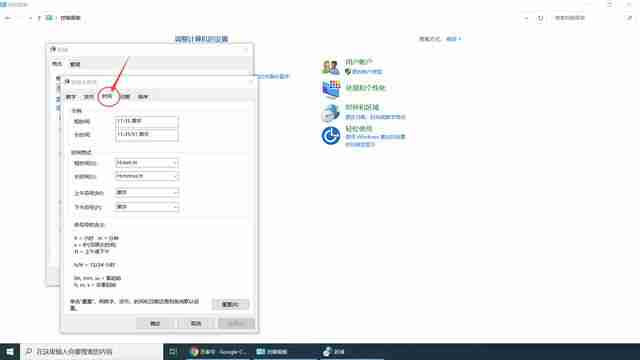
5、在“时间”选项卡中,通过修改“时间格式”来实现显示个人签名的效果。具体操作是,在“短时间”和“长时间”格式后都添加“ tt”(注意前面需留一个空格),然后在“上午符号”和“下午符号”中分别输入想要显示的名字或签名(例如“黑手”)。最后点击“应用”和“确定”按钮。
如下所示的效果图:

以上就是《Win10任务栏显示名字的简单方法》的详细内容,更多关于的资料请关注golang学习网公众号!
相关阅读
更多>
-
501 收藏
-
501 收藏
-
501 收藏
-
501 收藏
-
501 收藏
最新阅读
更多>
-
411 收藏
-
261 收藏
-
427 收藏
-
303 收藏
-
320 收藏
-
485 收藏
-
317 收藏
-
316 收藏
-
292 收藏
-
243 收藏
-
137 收藏
-
355 收藏
课程推荐
更多>
-

- 前端进阶之JavaScript设计模式
- 设计模式是开发人员在软件开发过程中面临一般问题时的解决方案,代表了最佳的实践。本课程的主打内容包括JS常见设计模式以及具体应用场景,打造一站式知识长龙服务,适合有JS基础的同学学习。
- 立即学习 543次学习
-

- GO语言核心编程课程
- 本课程采用真实案例,全面具体可落地,从理论到实践,一步一步将GO核心编程技术、编程思想、底层实现融会贯通,使学习者贴近时代脉搏,做IT互联网时代的弄潮儿。
- 立即学习 516次学习
-

- 简单聊聊mysql8与网络通信
- 如有问题加微信:Le-studyg;在课程中,我们将首先介绍MySQL8的新特性,包括性能优化、安全增强、新数据类型等,帮助学生快速熟悉MySQL8的最新功能。接着,我们将深入解析MySQL的网络通信机制,包括协议、连接管理、数据传输等,让
- 立即学习 500次学习
-

- JavaScript正则表达式基础与实战
- 在任何一门编程语言中,正则表达式,都是一项重要的知识,它提供了高效的字符串匹配与捕获机制,可以极大的简化程序设计。
- 立即学习 487次学习
-

- 从零制作响应式网站—Grid布局
- 本系列教程将展示从零制作一个假想的网络科技公司官网,分为导航,轮播,关于我们,成功案例,服务流程,团队介绍,数据部分,公司动态,底部信息等内容区块。网站整体采用CSSGrid布局,支持响应式,有流畅过渡和展现动画。
- 立即学习 485次学习
